Finestra di modifica immagine
È possibile scegliere più immagini in una cartella e passare da un'anteprima all'altra durante il confronto e la modifica.
-
Selezionare le immagini.
-
Fare clic su [Modifica immagine].


- Selezionare un'immagine da modificare, che verrà ingrandita al centro della finestra
- Modifica l'ingrandimento della visualizzazione
- Tavolozza degli strumenti, del navigatore e dell'istogramma
- Per informazioni sulle icone riportate sulla cornice delle miniature, vedere Informazioni sui frame dell'immagine nella finestra principale e nella finestra di modifica immagine.
-
Per annullare l'ultima azione della tavolozza degli strumenti:
Windows
Selezionare [Annulla] nel menu [Modifica] o premere i tasti Ctrl+Z.
macOS
Selezionare [Annulla] nel menu [Modifica] o premere i tasti
 +Z.
+Z.
-
Fare clic sull'area da ingrandire (4).
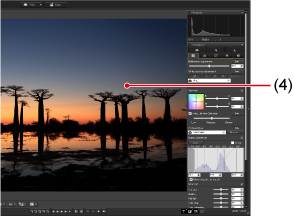
- Rimanendo centrata nell'area selezionata, la visualizzazione viene ingrandita al 100%, mostrando la grandezza effettiva in pixel.
- Per spostare la posizione di visualizzazione, trascinare l'immagine oppure, nella tavolozza del navigatore, trascinare la posizione dell'area ingrandita ().
- Fare di nuovo clic per mostrare l'immagine intera ([Adatta a finestra]).
- Fare clic su [
 ] per tornare alla finestra principale.
] per tornare alla finestra principale.
Nota
- Per visualizzare le immagini da più cartelle nella finestra Modifica immagine, vedere Cartelle di raccolta.